解决安装驱动时出现“文件的哈希值不在指定的目录文件中”的方法
|
很多用户在win8或是win10系统中都有遇到过同样的一个错误,安装驱动的时候被弹出下图所示的提示信息,具体提示为:文件的哈希值不在指定的目录文件中。此文件可能已损坏或被篡改。大家遇到这个故障的时候是不是满心疑惑,为什么会出现这样的情况呢?其实这是由于安装的驱动版本太低了,和目前使用的电脑系统不适合导致的,大家可以参考下面的教程来进行修复! 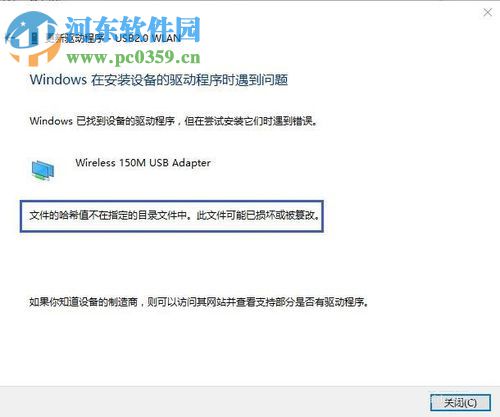 方法步骤: 方法步骤:1、打开电脑之后使用鼠标右键单击左下角的开始菜单,随后就会出现下图中的界面了。也可以使用win+x来调出这个界面! 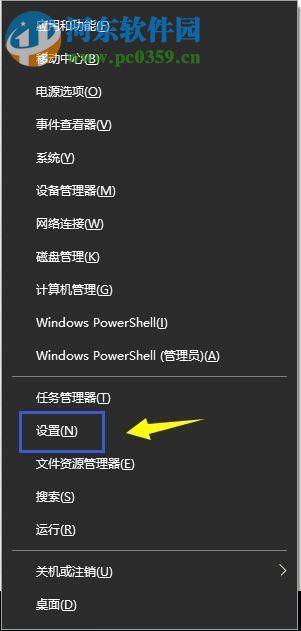 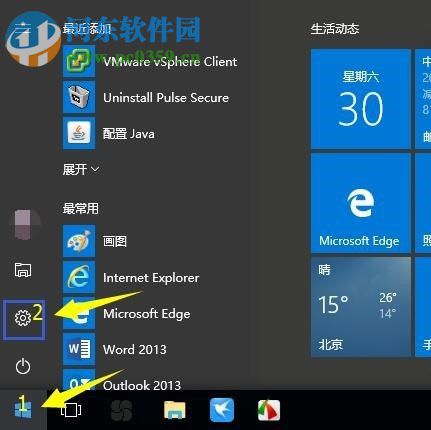 2、接着打开其中的设置按钮,进入系统设置窗口!在下面的界面中使用鼠标单击“更新和安全”选项! 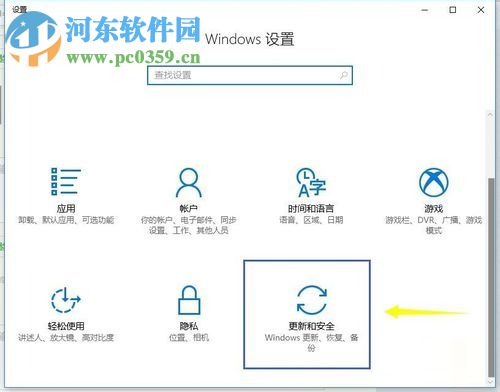 3、完成之后我们就能进入到下图中的恢复界面了,在左侧的选项卡中单击“恢复”,接着点击右侧的“立即重启”选项! 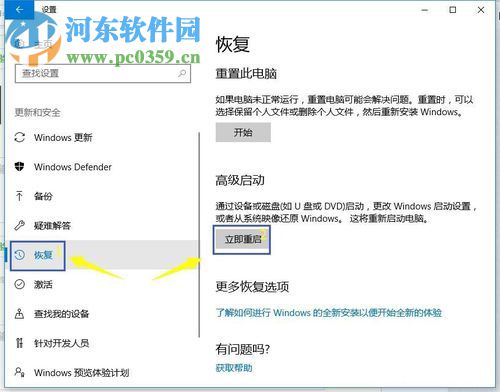 4、点击之后电脑不会重新启动,而是会进入下面的这个选项界面,使用鼠标单击“疑难解答”图标! 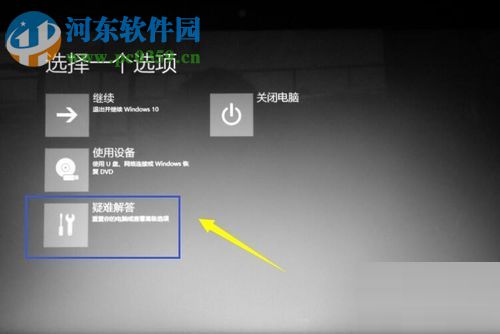 5、打开疑难解答之后接着进入系统的“高级选项”设置窗口! 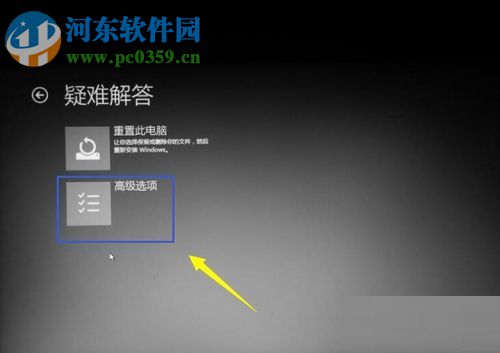 6、在高级选项界面中有一个按钮叫做:启动设置。单击它即可打开电脑的重新设置界面了! 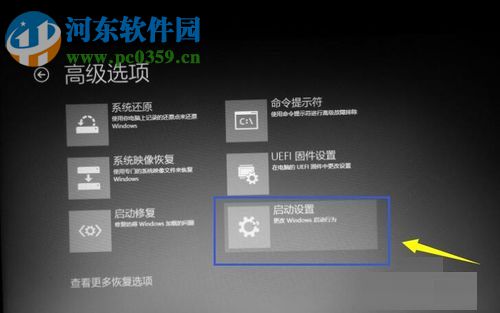 7、紧接着使用右侧的“重启”按钮开始对电脑系统重新启动! 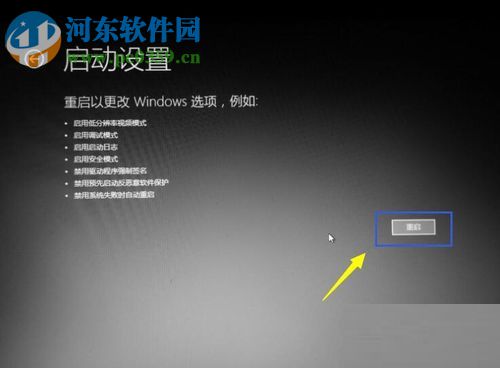 8、重启的时候会出现关于电脑的设置界面,我们在这个界面中需要将驱动程序签名禁用,因此可以直接按下键盘上的7或是F7进行禁用! 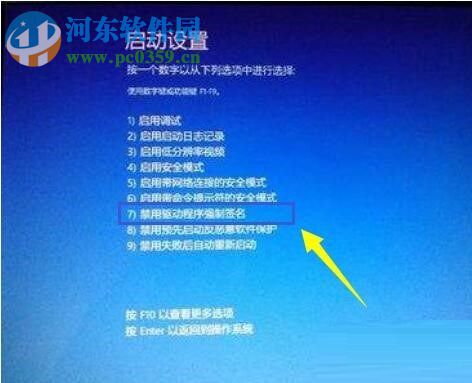 9、在完成上一个步骤之后我们就可以顺利的安装驱动了! 这样的操作只能在重启之前有效,因此大家设置好了之后不要重新启动电脑,直接进行驱动的更新与安装!关于“文件的哈希值不在指定的目录文件中”的错误提示小编就介绍到这里了,若是你在安装驱动的时候也有这样的情况发生,不妨试一试这个方法能否帮助你顺利安装驱动。 |








